今天小编分享的是Win10怎么设置telnet服务调试端口。
具体如下:
-
1. 点击打开左下角的【开始】按钮,再点击【设置】图标打开
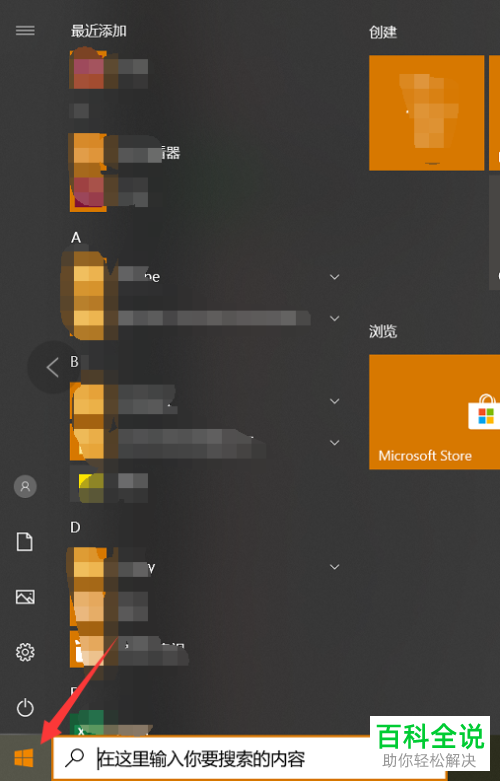
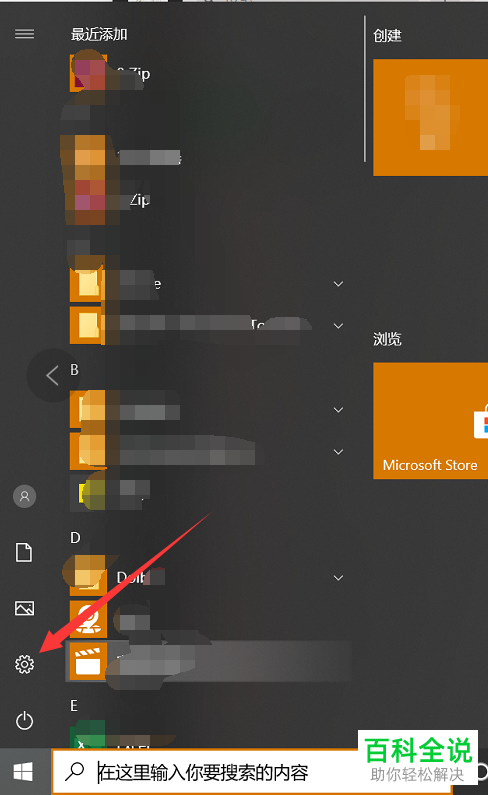
-
2. 点击箭头指示的【应用】,再点击“应用与功能”
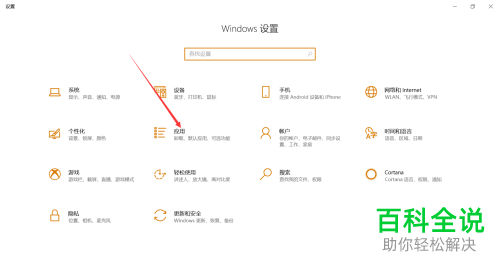
-
3. 再点击图中箭头指示的“程序与功能”,再点击左侧的“启用或关闭Windows功能”

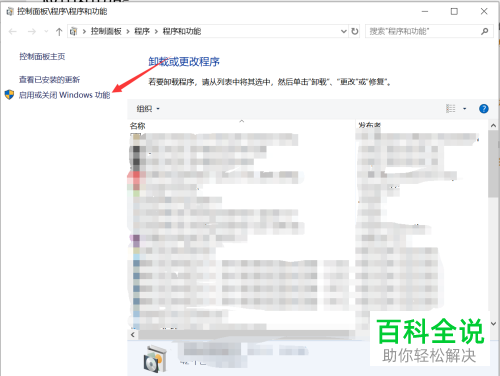
-
4. 点击箭头指示的“telnet Client”勾选后,点击【确定】


-
5. 最后,打开命令行界面,如图输入'telnet 127.0.0.1 2347',按回车键即可
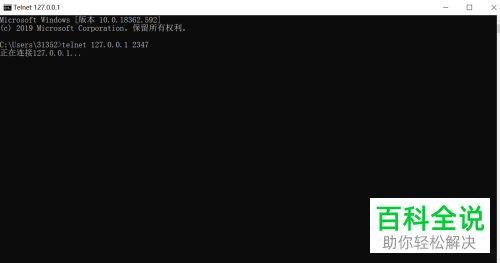
-
以上就是Win10设置telnet服务调试端口的办法。
